
Բովանդակություն:
- Հեղինակ Lynn Donovan [email protected].
- Public 2023-12-15 23:48.
- Վերջին փոփոխված 2025-01-22 17:27.
UCS-ի պատկերակը UCS-ի սկզբնաղբյուրում ցուցադրելու համար
- Սեղմեք Պատկերացնել ներդիրը > Կոորդինատների վահանակ > Ցույց տալ UCS-ը Icon at Origin. Գտեք. Նշում. Եթե Visualize ներդիրը չի ցուցադրվում, աջ սեղմեք ժապավենի ներդիրների վրա, ապա ընտրեք Ցուցադրում Ներդիրներ > Պատկերացնել:
- Հրամանի տողում մուտքագրեք UCSICON: Այնուհետև մուտքագրեք ORigin:
Ինչ վերաբերում է դրան, ինչպե՞ս կարող եմ UCS ստանալ AutoCAD-ում:
Հրամանի տողում մուտքագրեք ucsicon և մուտքագրեք ON կամ OFF: կարող եք անջատել UCS պատկերակը մեկ տեսադաշտում, բոլոր տեսադաշտերը: Յուրաքանչյուր դասավորություն ապահովում է նաև ա UCS պատկերակը թղթային տարածության մեջ: Օգտագործեք UCS2DDISPLAYSETTING՝ թաքցնելու համար UCS պատկերակ, երբ ընթացիկ տեսողական ոճը 2D Wireframe է:
Նմանապես, ինչպես եք փոխում UCS-ը AutoCAD-ում: Օգնություն
- Կրկնակի սեղմեք այն տեսադաշտում, որի օբյեկտները ցանկանում եք պտտել:
- Համոզվեք, որ ընթացիկ UCS-ը զուգահեռ է պտտման հարթությանը (UCS պատկերակը պետք է նորմալ տեսք ունենա):
- Սեղմեք Դիտել ներդիրը Կոորդինատների վահանակի աշխարհը:
- Սեղմեք Դիտել ներդիրը Կոորդինատների վահանակ Z:
- Տեսարանը 90 աստիճանով ժամացույցի սլաքի ուղղությամբ պտտելու համար մուտքագրեք 90:
Նմանապես, դուք կարող եք հարցնել, թե ինչպես կարող եմ ազատվել UCS-ից AutoCAD-ում:
UCS-ի սահմանումը ջնջելու համար
- Սեղմեք Դիտել ներդիրի կոորդինատների վահանակը UCS անունով: Գտեք.
- UCS երկխոսության վանդակում, Named UCSs ներդիրում, ընտրեք UCS սահմանումը, որը ցանկանում եք ջնջել:
- Սեղմեք Ջնջել: Դուք չեք կարող ջնջել ընթացիկ UCS-ը կամ UCS-ը լռելյայն անունով UNNAMED:
Ինչպե՞ս անջատել դինամիկ UCS-ը AutoCAD-ում:
Միացնելու համար և անջատված որ Դինամիկ UCS կարող եք օգտագործել F6 ստեղնը: Որպես այլընտրանք, դուք կարող եք մուտքագրել UCSDETECT հրամանի տողում և այնուհետև մուտքագրել 0 (ոչ ակտիվ) կամ 1 (ակտիվ):
Խորհուրդ ենք տալիս:
Ինչպե՞ս կարող եմ նկարներ ցույց տալ իմ նոութբուքից Chromecast-ին:

Ցույց տալ լուսանկարները հեռուստացույցով Chromecast-ով Քայլ 1. Կարգավորել այն: Եթե դեռ չեք արել, տեղադրեք Chrome բրաուզերը ձեր համակարգչում: Միացրեք ձեր համակարգիչը նույն Wi-Fi ցանցին, ինչ ձեր Chromecast-ը: Քայլ 2. Դերերում: Chrome-ում անցեք photos.google.com: ClickView Cast Ընտրեք ձեր Chromecast-ը
Ինչպե՞ս ցույց տալ համակարգի սկուտեղը բոլոր մոնիտորների վրա:

Աջ սեղմեք ձեր ցանկացած առաջադրանքի տողի վրա և բացեք ձեր առաջադրանքների տողը՝ սեղմելով կողպեք առաջադրանքների տողի վրա, եթե այն նշված է: Քաշեք ձեր առաջադրանքների տողը (այն, որը պարունակում է համակարգի սկուտեղը) այն էկրանին, որի վրա ցանկանում եք ցուցադրել համակարգի սկուտեղը: Հիշեք, որ ձեր էկրաններն ունենան Extend ռեժիմում
Ինչպե՞ս Java-ին ավելի շատ հիշողություն տալ:

Համակարգիչներում Java հավելվածների գործարկումը գործընթացի ընթացքում պահանջում է որոշակի հիշողություն, որը հայտնի է որպես Java հիշողություն (Java կույտ): Քայլեր Գնացեք կառավարման վահանակ: Սեղմեք «Սկսել» կոճակը: Ընտրեք Ծրագրեր: Գնացեք Java-ի կարգավորումներ: Ընտրեք «Java» ներդիրը: Փոխեք կույտի քանակը: Փոփոխեք պարամետրը: Փակեք երկխոսության տուփը: Փակեք Java երկխոսության տուփը
Ինչպե՞ս ցույց տալ գործիքի հուշումը:
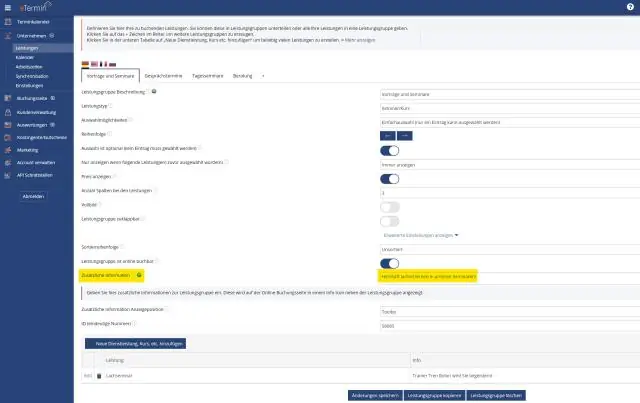
HTML. Օգտագործեք կոնտեյների տարր (նման) և դրան ավելացրեք «tooltip» դասը: Երբ օգտատերը մկնիկը անցկացնի դրա վրա, այն ցույց կտա գործիքի հուշման տեքստը: Գործիքների հուշման տեքստը տեղադրվում է ներկառուցված տարրի ներսում (նմանվում է):
Ինչպե՞ս ցույց տալ ծածկույթի ծածկույթը խավարման ժամանակ:

Այն օգտագործելու համար կարող եք կամ աջ սեղմել դասի վրա, այնուհետև գտնել և սեղմել Code Coverage > Run As, կամ պարզապես կարող եք սեղմել Run As Code Coverage կոճակը, որը նման է սովորական Run կոճակին (ցուցադրված է այստեղ)
